企业网上认证操作完整操作流程
中天易税网上认证系统操作流程

软件操作流程企业端软件的操作总体比较简单,要完成专用发票的扫描、传输、认证工作,只需按照如下图所示的操作步骤进行:用户将扫描仪接入电脑,并将电脑连接到互联网上后,打开企业端软件,按照如下步骤进行操作,即可完成抵扣联的网上认证工作。
【第一步】采集抵扣联票面信息,即通过扫描识别或手工键盘录入的方式,采集专用发票或货运发票抵扣联的明文信息和密文信息,形成待认证发票电子数据并保存。
1.点击菜单进行专用发票网上认证,点击菜单进行货运发票网上认证。
下面以专用发票为例介绍操作过程。
2.进入网上认证页面后,点击页面标签。
3.将待认证的抵扣联正确地放置在扫描仪上。
4.点击“单张扫描”或“高速扫描”按钮,软件自动扫描发票图像并识别发票电子数据。
5.扫描识别形成发票电子数据后,请对照抵扣联原件,核对电子数据。
如有识别不准确的,依照抵扣联原件,通过键盘手工修改。
6.对于因票面污损或模糊而无法识别的抵扣联,用户可通过键盘,逐项录入明文和密文信息,然后点击“保存数据”按钮保存电子数据。
【第二步】实时认证或批量认证。
将待认证的发票电子数据,通过网络逐条传输到国税局服务器进行网上认证,并实时获得认证结果的称为“实时认证”;将一批待认证的发票电子数据,批量发送到国税局服务器,稍后再批量接收认证结果的称为“批量认证”。
1.点击标签,进入网上认证窗口,如下图所示。
1.选择查询条件后,单击“检索待认证记录”按钮,检索出需要传输认证的发票电子数据。
2.点击“实时认证”按钮,弹出远程连接窗口,提示进行远程连接。
或者选择选项后,点击“批量认证”按钮,弹出远程连接窗口。
3.远程连接成功后,“实时认证”模式下:每发送一条待认证数据,实时接收到认证结果(认证通过、认证未通过、重复认证);“批量认证”模式下:将一批待认证数据发送完毕后,用户等候一端时间(根据待认证发票量决定,按每张发票5秒钟的时间来计算),再点击“批量认证”按钮,接收认证结果。
【第四步】认证结果处理:根据网上认证的不同返回结果,进行相应的处理。
增值税专用发票防伪税控网上认证系统操作说明-黑龙江国家税务局

增值税专用发票防伪税控网上认证系统操作说明哈尔滨工业大学软件工程有限公司一、操作说明随着防伪税控系统的推行,防伪税控用户逐渐增加,一般纳税人增值税专用发票的认证量急剧加大,仅依靠税务机关完成采集工作已不能满足纳税人专用发票抵扣联认证的需要。
为了解决抵扣联认证的瓶颈问题,更好地为纳税人提供方便、快捷、高效、优质服务,为提高税务机关数据采集工作效率,国家税务总局决定开发防伪税控认证子系统——增值税专用发票抵扣联信息企业采集软件(又称网上认证系统)。
增值税专用发票抵扣联信息企业采集(企业端)是由企业自行扫描、识别或人工录入增值税专用发票抵扣联七要素信息,生成电子数据,并通过网络传送到税务机关,由税务机关完成解密、认证,并将认证结果信息返回到企业端的数据采集系统。
企业通过该系统,能够方便、快捷地实现专用发票抵扣联的网上认证,从而由原来在税务局采集分散到各企业自己采集。
这样,企业可随时随地进行认证,从而大大提高税务机关数据采集工作效率。
哈尔滨工业大学软件工程有限公司研发的《增值税专用发票抵扣联信息企业采集软件》在2003年3月通过国税总局软件评审(国税函[2003]327号)。
二、安装执行系统安装盘里Setup.exe程序。
用户将在安装程序的引导下,完成系统的全部安装。
用鼠标双击Setup图标或用光标键选择Setup图标后按键盘上的回车键。
出现如下界面:选择“浏览”可以更改目录或点击“下一步”继续安装。
安装完成界面安装完成后,会在桌面上生成快捷方式图标。
三、登录以及初始化设置1、登录双击系统桌面上的抵扣联软件系统图标,即可启动系统。
当用户启动系统后,首先出现系统登录界面如下图:在登录界面上显示公司名称和登录日期,输入用户名和密码,系统默认的用户是系统管理员,用户名为:dkl,密码为dkl,点击“确定”注:初次登录时公司名称为空,输入用户名、密码时区分字母大小写。
2、初始化设置点击“确定”后出现“系统时间提示”对话框,如下图注:每次登录时都进行提示,便于提醒系统时间是否正确。
eTax@SH网上认证操作简易流程
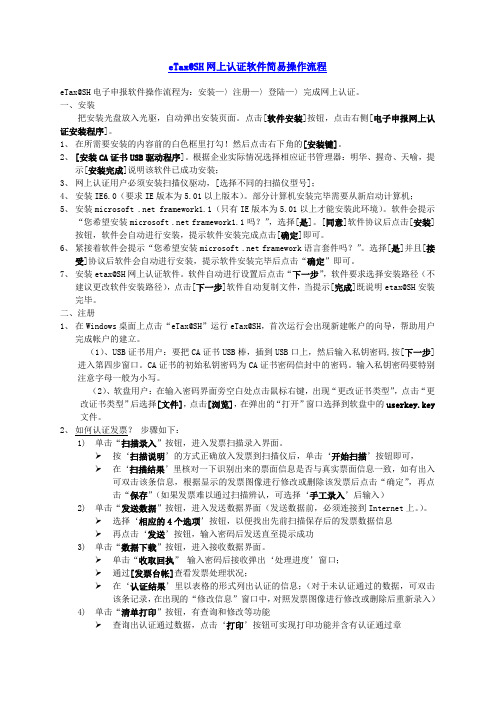
eTax@SH网上认证软件简易操作流程eTax@SH电子申报软件操作流程为:安装—〉注册—〉登陆—〉完成网上认证。
一、安装把安装光盘放入光驱,自动弹出安装页面。
点击[软件安装]按钮,点击右侧[电子申报网上认证安装程序]。
1、在所需要安装的内容前的白色框里打勾!然后点击右下角的[安装键]。
2、[安装CA证书USB驱动程序]。
根据企业实际情况选择相应证书管理器:明华、握奇、天喻,提示[安装完成]说明该软件已成功安装;3、网上认证用户必须安装扫描仪驱动,[选择不同的扫描仪型号];4、安装IE6.0(要求IE版本为5.01以上版本)。
部分计算机安装完毕需要从新启动计算机;5、安装microsoft .net framework1.1(只有IE版本为5.01以上才能安装此环境)。
软件会提示“您希望安装microsoft .net framework1.1吗?”,选择[是]。
[同意]软件协议后点击[安装]按钮,软件会自动进行安装,提示软件安装完成点击[确定]即可。
6、紧接着软件会提示“您希望安装microsoft .net framework语言套件吗?”。
选择[是]并且[接受]协议后软件会自动进行安装,提示软件安装完毕后点击“确定”即可。
7、安装etax@SH网上认证软件。
软件自动进行设置后点击“下一步”,软件要求选择安装路径(不建议更改软件安装路径),点击[下一步]软件自动复制文件,当提示[完成]既说明etax@SH安装完毕。
二、注册1、在Windows桌面上点击“eTax@SH”运行eTax@SH,首次运行会出现新建帐户的向导,帮助用户完成帐户的建立。
(1)、USB证书用户:要把CA证书USB棒,插到USB口上,然后输入私钥密码,按[下一步]进入第四步窗口。
CA证书的初始私钥密码为CA证书密码信封中的密码。
输入私钥密码要特别注意字母一般为小写。
(2)、软盘用户:在输入密码界面旁空白处点击鼠标右键,出现“更改证书类型”,点击“更改证书类型”后选择[文件],点击[浏览],在弹出的“打开”窗口选择到软盘中的userkey.key 文件。
一般纳税人网上认证简要流程和注意事项
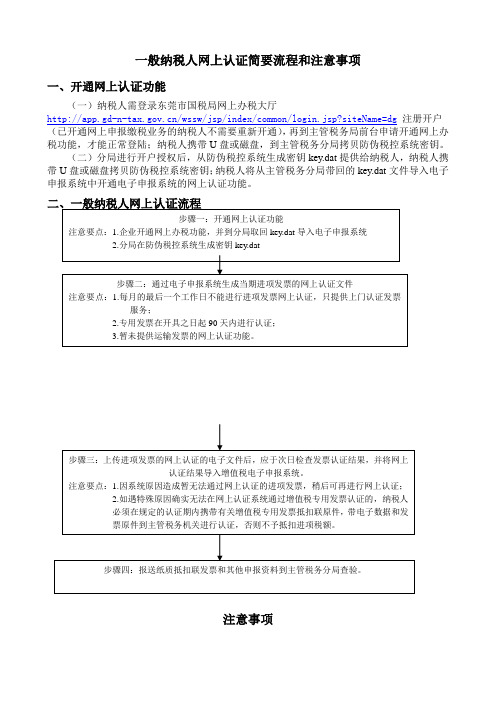
一般纳税人网上认证简要流程和注意事项一、开通网上认证功能(一)纳税人需登录东莞市国税局网上办税大厅/wssw/jsp/index/common/login.jsp?siteName=dg注册开户(已开通网上申报缴税业务的纳税人不需要重新开通),再到主管税务局前台申请开通网上办税功能,才能正常登陆;纳税人携带U盘或磁盘,到主管税务分局拷贝防伪税控系统密钥。
(二)分局进行开户授权后,从防伪税控系统生成密钥key.dat提供给纳税人,纳税人携带U盘或磁盘拷贝防伪税控系统密钥;纳税人将从主管税务分局带回的key.dat文件导入电子申报系统中开通电子申报系统的网上认证功能。
注意事项1.一个待认证文件可以多次提交认证吗?答:不可以。
企业生成网上认证待认证文件后,只能提交一次,在返回认证结果前不可以再次提交,否则将导致发票重复认证无法抵扣。
在认证结果查询中查询“认证未通过”的发票,该部分发票可以在重新生成待认证文件,作为另一个新文件提交一次。
2.纳税人如何确定增值税专用发票已通过网上认证?答:纳税人可于成功上传文件的次日通过系统中的“增值税发票认证结果查询”功能查询“认证通过数据”。
对“增值税发票认证结果查询”中反馈的“认证未通过”的数据,经过3次上传仍未能成功通过认证的抵扣联发票,纳税人应及时送主管税务分局前台认证,避免出现因过期认证而不能参与当期进项抵扣的情况。
3.什么情况下,纳税人仍须上门进行发票认证?答:在以下两种特殊情况下,纳税人仍须采用上门方式进行发票认证:一是经过3次上传仍未能成功通过认证;二是遇网络或机器故障等待等特殊原因确实无法通过网上认证。
在上述两种情况下,纳税人必须携带相关的抵扣联纸质发票和电子数据,于有效认证时限之前到主管税务分局前台认证。
4.待认证文件提交次日查询不到该发票任何信息如何处理?答:提交认证次日,检查是否有部分发票的认证结果返回,有认证结果返回先把认证结果下载导入到电子申报系统中,重新生成新的待认证文件作另一次提交。
法人实名认证网上流程
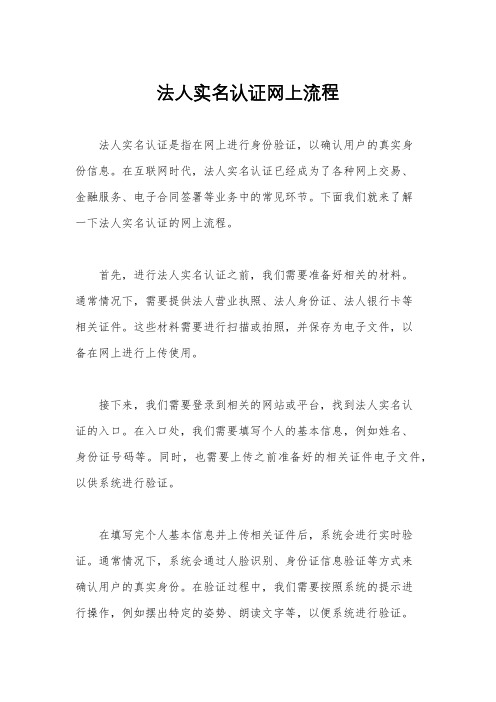
法人实名认证网上流程法人实名认证是指在网上进行身份验证,以确认用户的真实身份信息。
在互联网时代,法人实名认证已经成为了各种网上交易、金融服务、电子合同签署等业务中的常见环节。
下面我们就来了解一下法人实名认证的网上流程。
首先,进行法人实名认证之前,我们需要准备好相关的材料。
通常情况下,需要提供法人营业执照、法人身份证、法人银行卡等相关证件。
这些材料需要进行扫描或拍照,并保存为电子文件,以备在网上进行上传使用。
接下来,我们需要登录到相关的网站或平台,找到法人实名认证的入口。
在入口处,我们需要填写个人的基本信息,例如姓名、身份证号码等。
同时,也需要上传之前准备好的相关证件电子文件,以供系统进行验证。
在填写完个人基本信息并上传相关证件后,系统会进行实时验证。
通常情况下,系统会通过人脸识别、身份证信息验证等方式来确认用户的真实身份。
在验证过程中,我们需要按照系统的提示进行操作,例如摆出特定的姿势、朗读文字等,以便系统进行验证。
一旦系统验证通过,我们就可以完成法人实名认证的流程了。
在完成认证后,系统会给予相应的提示,告知我们认证是否成功。
如果认证成功,我们就可以在网上进行各种业务操作,如签署电子合同、进行金融交易等。
而如果认证失败,系统也会给出失败的原因,并指导我们如何进行下一步的操作。
需要注意的是,进行法人实名认证时,我们需要确保所提供的个人信息和证件信息的真实性和准确性。
同时,也需要注意保护好自己的个人信息,避免泄露造成不必要的风险。
在进行网上法人实名认证的过程中,我们也要遵守相关的法律法规和平台规定,以确保认证的合法性和有效性。
总的来说,法人实名认证的网上流程并不复杂,但需要我们仔细准备相关材料,并在认证过程中严格按照系统的要求进行操作。
只有确保了个人信息的真实性和准确性,我们才能顺利完成认证,享受到网上业务操作所带来的便利。
希望以上内容能够帮助大家更好地了解法人实名认证的网上流程。
防火门网上认证操作指南课件
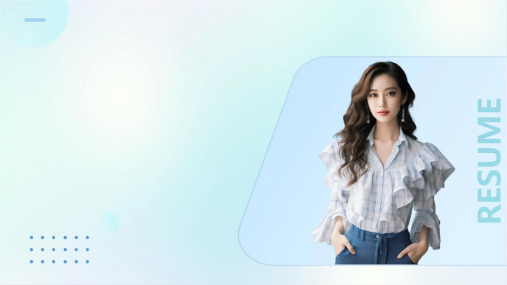
产品准备
产品样品
按照认证机构要求准备一定数量 的产品样品,确保产品符合相关 标准和规定。
产品技术资料
提供产品的技术规格、性能参数、 检测报告等资料,以便认证机构 对产品进行评估和检测。
平台使用准 备
注册账号
在认证机构官方平台上注册企业账号,以便进行后续的认证申请和操作。
学习操作流程
了解认证申请流程和平台操作方法,确保在认证过程中能够顺利进行操作。
支付费用
01
支付认证费用
02
根据认证机构的要求,选择合适 的支付方式,支付相应的认证费用。
等待审核
等待认证机构审核
提交申请后,等待认证机构的审核。 认证机构会对提交的资料和信息进行 审核,审核通过后将获得相应的认证 证书。
认证结果查询
认证结果查询方式
提供多种认证结果查询方式,如网站 查询、电话查询和邮件查询,方便用 户随时了解认证状态。
注册账号
创建个人账号
在防火门认证网站上注册一个个人账号,填写正确的用户名和密码,并确认注册 信息。
上传资料
准备并上传认证所需资料
根据认证要求,准备所需的资料,如企业营业执照、产品检测报告等,并通过网站上传这些资料。
填写认证信息
填写认证申请表格
在认证申请表格中填写正确的企业信息和产品信息,确保所有信息准确无误,并提交完成申请。
证书无法安装
证书无法安装可能是由于操作系统或浏览器安全设置过高导致的。解决 方案是降低安全设置或联系系统管理员获取帮助。
03
证书被吊销
证书被吊销可能是由于证书颁发机构错误地将证书标记为吊销状态。解
决方案是联系证书颁发机构获取帮助,以重新启用证书。
平台使用问题
企业网上认证操作完整操作流程
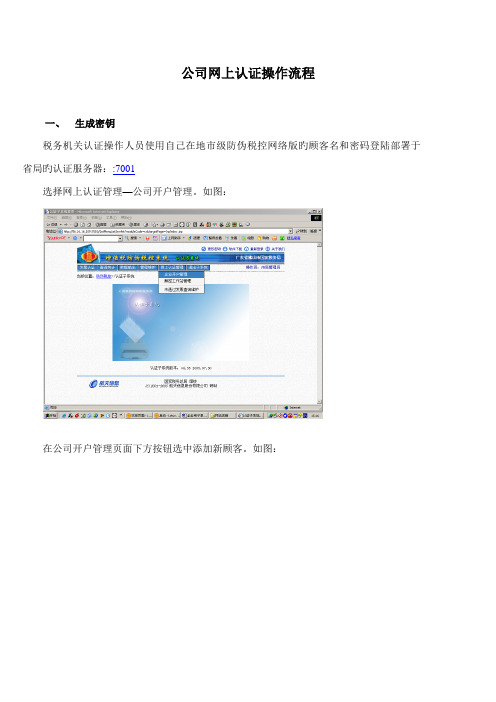
公司网上认证操作流程一、生成密钥税务机关认证操作人员使用自己在地市级防伪税控网络版旳顾客名和密码登陆部署于省局旳认证服务器::7001选择网上认证管理—公司开户管理。
如图:在公司开户管理页面下方按钮选中添加新顾客。
如图:弹出窗口,如下:在相应旳弹出窗口录入信息,为网上认证纳税人生成密钥。
注意:截止日期为纳税人密钥旳失效日期。
截止日期过后,公司原密钥加密提交旳认证文献将不能解密和认证。
录入完毕,点击拟定,在弹出窗口保存生成旳公司网上认证密钥至公司顾客旳移动存储中。
二、读入密钥公司在税务机关获得网上认证密钥后来,需将其导入电子申报管理系统。
在电子申报管理系统,选择菜单:基本资料管理—公司资料管理,在页面最下方,可以读入网上认证密钥。
如图:点击省略号按钮,在*KEY.DAT格式文献寄存旳相应位置将该文献导入系统。
三、确认并选择对旳旳认证方式选择菜单:基本资料管理—系统配备,察看本公司采用旳认证方式注意:对于需要进行网上认证旳纳税人,不能选用直接拿纸质发票到税局扫描认证旳方式。
由于该方式下待认证进项专用发票导入功能将被屏蔽。
可以参照下面旳关系相应图,选用对旳旳认证方式。
关系相应图业务方式相应设立旳认证方式相应返回(下载)成果文献读入返回成果文献相应菜单栏目顾客直接拿纸质发票到税局认证直接拿纸质发票到税局扫描认证RZ00102 扫描认证通过专用发票导入顾客通过公司端扫描采集系统扫描发票从公司扫描采集系统读入已认证发票RZ00102 扫描认证通过专用发票导入顾客手工方式录入(或直接文献导入)录入(或导入)发票生成文献到税局认证RZ00101 电子数据认证成果读入关系相应图栏目阐明1、业务方式:指公司采用何种方式实现进项专用发票旳采集。
2、相应设立旳认证方式:指相应公司电子报税管理系统系统设立中需要设定旳本公司采用旳认证方式。
3、相应返回(下载)成果文献:相应设立旳认证方式所可以接受旳认证成果返回数据文献格式。
在线操作流程
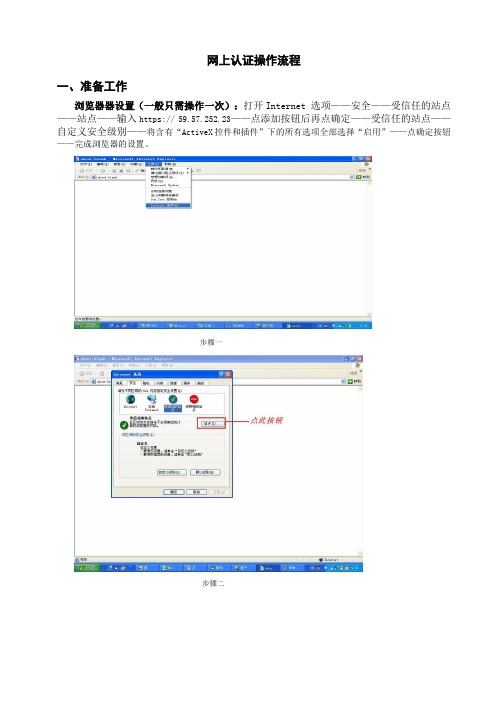
网上认证操作流程一、准备工作浏览器器设置(一般只需操作一次):打开Internet 选项——安全——受信任的站点——站点——输入http s://59.57.252.23——点添加按钮后再点确定——受信任的站点——自定义安全级别——将含有“ActiveX控件和插件”下的所有选项全部选择“启用”——点确定按钮——完成浏览器的设置。
步骤一步骤二步骤三步骤四(启用ActiveX插件)二、网上认证操作流程第一步:进入网上认证系统:登录厦门市国税网,进入办税大厅,点击左边导航栏“网上认证”,进入网上认证系统登录界面;选择网上认证升级版,输入税号及密码。
第二步:扫描仪注册(同一税号只需操作一次)①点击“扫描仪注册”进入扫描仪注册页面;②输入公司地址、联系电话、选择扫描仪型号,点击确定进行注册。
注意:扫描仪注册一次就可以,如果更换了扫描仪需要在这里选择扫描仪进行注册。
(如下图)第三步:扫描、手工录入发票点击“扫描输入并发送认证”进入扫描录入采集页面:①点击“扫描输入并发送认证”,系统开始扫描,扫描完成,系统自动发送认证;如果企业没有安装扫描仪,选择手工录入认证,图中带“*”处必需要输入完整后,然后点击“手工录入并发送认证”。
②点击关闭按钮退出。
第四步:认证结果查询、修改重新发送认证(查询修改界面1)(查询修改界面2)(查询修改界面3)①点击“修改重新发送认证”进入数据查询页面;②选择查询条件后点击“查询”按钮,进入结果显示页面;③单选需要修改的记录,点击“修改”按钮,进入发票明细数据显示页面,对各项需要修改的数据进行修改(注意:此项操作只能是选择认证不符的数据);④修改完毕后点击“修改更新并发送认证”,系统后将修改后的数据保存在本地并将数据发送后台认证。
(见查询修改界面3);⑤也可以将认证不符的发票数据删除后再重新扫描(注意:此项操作只能是选择认证不符的数据)。
特别提醒:网上认证的结果以网上“办税大厅”的“认证信息查询”为准。
- 1、下载文档前请自行甄别文档内容的完整性,平台不提供额外的编辑、内容补充、找答案等附加服务。
- 2、"仅部分预览"的文档,不可在线预览部分如存在完整性等问题,可反馈申请退款(可完整预览的文档不适用该条件!)。
- 3、如文档侵犯您的权益,请联系客服反馈,我们会尽快为您处理(人工客服工作时间:9:00-18:30)。
企业网上认证操作流程
一、生成密钥
税务机关认证操作人员使用自己在地市级防伪税控网络版的用户名和密码登陆部署于省局的认证服务器:http://86.16.16.109:7001
选择网上认证管理—企业开户管理。
如图:
在企业开户管理页面下方按钮选中添加新用户。
如图:
弹出窗口,如下:
在对应的弹出窗口录入信息,为网上认证纳税人生成密钥。
注意:截止日期为纳税人密钥的失效日期。
截止日期过后,企业原密钥加密提交的认证文件将不能解密和认证。
录入完毕,点击确定,在弹出窗口保存生成的企业网上认证密钥至企业用户的移动存储中。
二、读入密钥
企业在税务机关取得网上认证密钥以后,需将其导入电子申报管理系统。
在电子申报管理系统,选择菜单:基础资料管理—公司资料管理,在页面最下方,可以读入网上认证密钥。
如图:
点击省略号按钮,在*KEY.DAT格式文件存放的相应位置将该文件导入系统。
三、确认并选择正确的认证方式
选择菜单:基础资料管理—系统配置,察看本企业采取的认证方式
注意:对于需要进行网上认证的纳税人,不能选取直接拿纸质发票到税局扫描认证的方式。
因为该方式下待认证进项专用发票导入功能将被屏蔽。
可以参考下面的关系对应图,选用正确的认证方式。
关系对应图
1、业务方式:指企业采用何种方式实现进项专用发票的采集。
2、对应设置的认证方式:指对应企业电子报税管理系统系统设置中需要设定的本企业
采取的认证方式。
3、对应返回(下载)结果文件:对应设置的认证方式所能够接受的认证结果返回数据
文件格式。
注意:网上认证结果下载提供RZ00101,RZ00102两类格式文件,请企业务必按照
电子报税管理系统中设定的认证方式类型下载其对应的格式文件,否则不能正常将认证结果读入。
4、读入返回结果文件对应菜单栏目:指企业电子报税管理系统中,在接收认证结果返
回文件时对应操作的菜单。
四、生成网上认证文件
企业按照正常操作方式,录入或者导入待认证发票数据后,可以通过菜单:进项发票管理—待认证发票数据导出功能生成网上认证文件。
如图:
在打开的窗口中选择录入日期后,点击写网上认证文件按钮,生成加密格式的网上待认证文件,将其保存。
五、网上提交待认证发票数据
登陆当地国家税务局网站,进入网上办税。
已开通网上办税功能用户直接使用网上办税的用户名和密码登陆系统。
尚未开通网上办税功能的用户,需先通过该界面注册按钮录入企业相关资料后,再到主管税务局前台申请开通网上办税功能,才能正常登陆。
登陆后的界面左上方将出现登陆成功提示,以及企业相关信息。
在上方菜单栏中选中发票认证。
如图:
在该页面中选择网上认证按钮。
在下面的页面中上传企业报税管理系统中生成的网上待认证文件。
上传成功将有相应的提示。
六、认证结果下载
登陆当地国家税务局网站,进入网上办税—发票认证,选择认证结果下载。
在上图所示页面中下载正确的认证结果文件。
认证方式设置为从企业扫描采集系统读入已认证发票的企业请下载RZ00102格式文件。
认证方式设置为录入(或导入)发票生成文件到税局认证的企业请下载RZ00101格式文件。
当界面提示暂时没有数据的时候,网上认证系统应该处于业务繁忙期,企业提交的待认证数据还在队列中等候认证,请稍后再尝试该操作。
下载成功后将认证结果在本地保存。
七、认证结果读入
进入电子报税管理系统,选择菜单:进项发票管理—专用进项发票读入。
认证方式设置为从企业扫描采集系统读入已认证发票的企业选择扫描认证通过专用发票读入菜单。
认证方式设置为录入(或导入)发票生成文件到税局认证的企业选择电子数据认证结果读入菜单。
点击相应的文件格式(RZ00101或RZ00102)按钮,读入网上发票认证结果。
